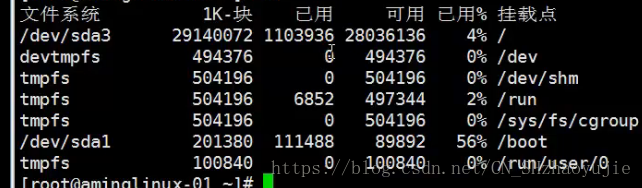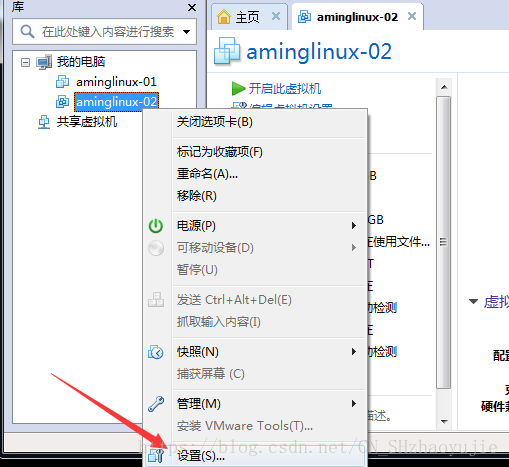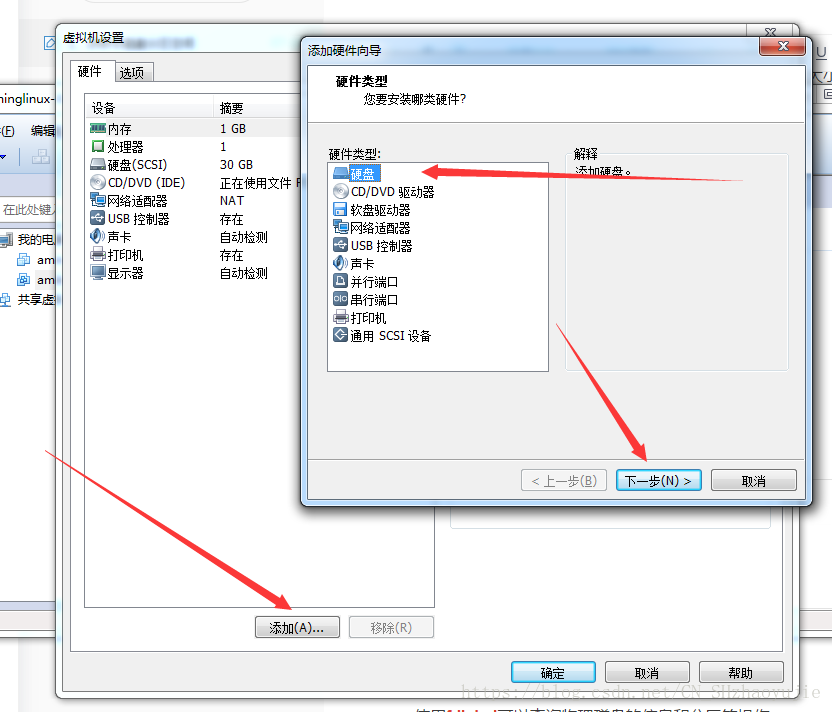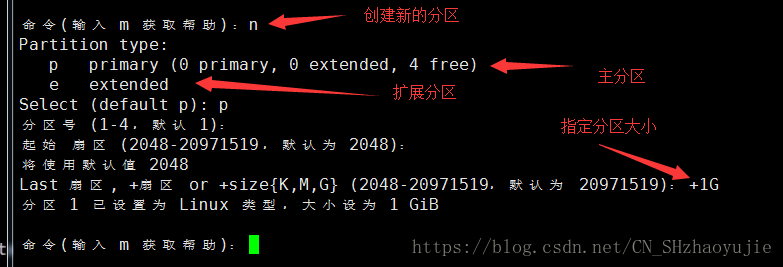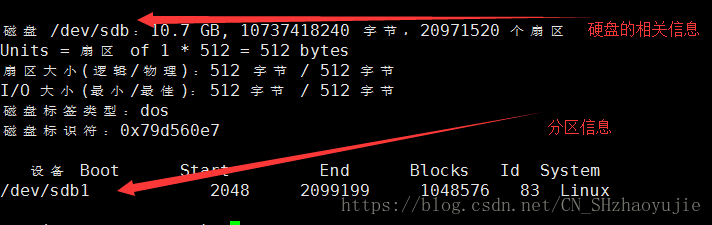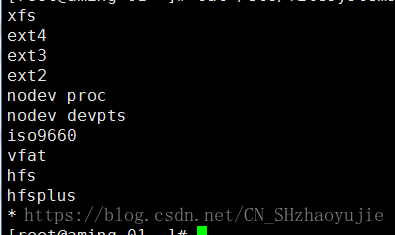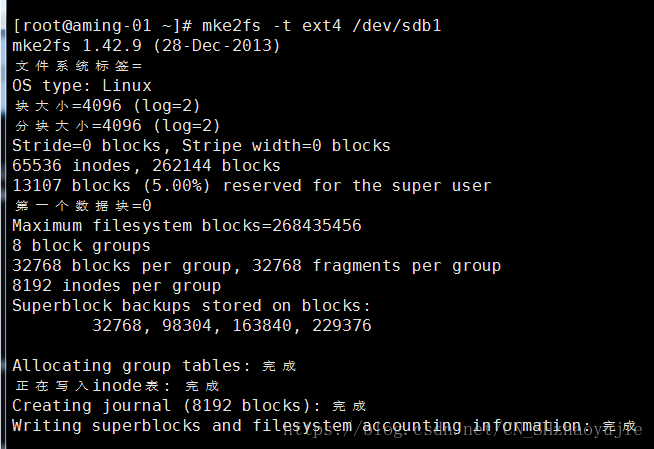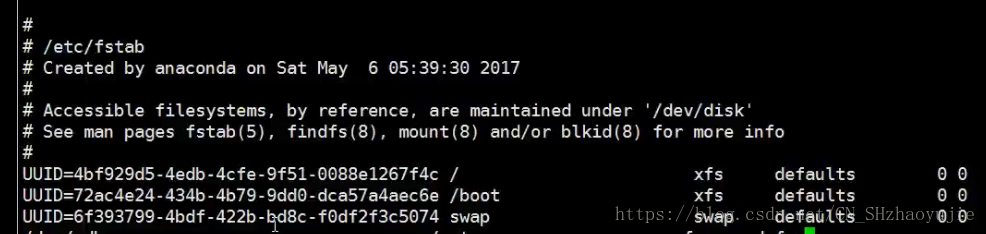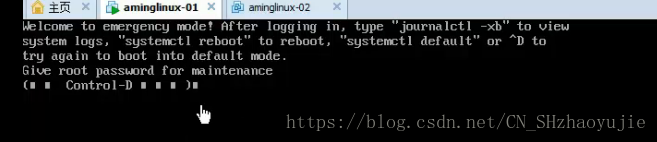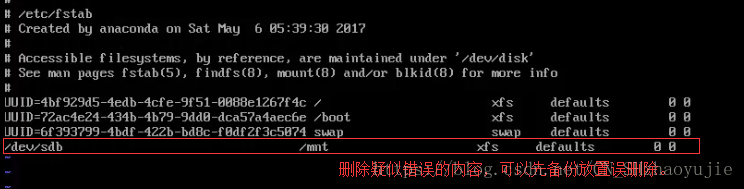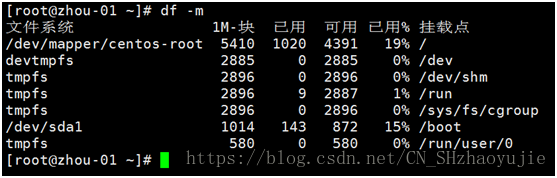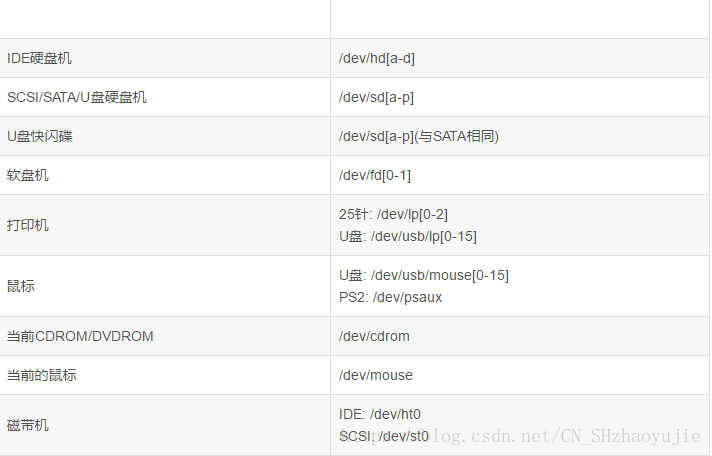内容摘要
- df命令磁盘分区空间
- du命令查看文件大小
- 磁盘分区
- 磁盘格式化
- 磁盘挂载mount
- 手动增加swap空间
- lvm讲解
- 磁盘故障小案例
- 涉及命令:df(查看磁盘分区情况)、du(显示文件或目录的大小)、fdisk(磁盘分区操作相关)、mount(查看分区文件系统类型以及挂载分区)、mke2fs(格式化命令,不支持格式化成xfs)、mkfs(格式化命令支持xfs)、swapon(启用添加的swap内存)、swapoff(卸载添加的swap内存)、blkid(查看未挂载的分区)、pvcreate(创建物理卷)、lvcreate(创建逻辑卷)、vgcreate(创建物理卷组)、 e2fsck(检查磁盘错误)、lvresize(重新设定逻辑卷大小)、 resize2fs(更新逻辑信息)、vgextend(扩展物理卷组);
一、df命令磁盘分区空间
使用df可以查看文件系统的使用情况(即磁盘分区空间),linux系统必须通过挂载点才能查看磁盘的内容。
- 命令df -h 可以显示详细单位情况。(根据磁盘的大小自动显示单位)
- 命令df -i 查看系统inode使用情况。
- 命令df -m以mb为单位显示。
- 命令df -T 查看分区的文件系统类型。
- 命令free查看内存的使用情况
二、du命令查看文件大小
du显示文件大小,小于默认块大小的文件会显示为块的大小,默认为4k。
- 命令du 显示文件或目录及目录下的文件的大小,但不显示单位。
- 命令du -sh 显示文件或目录(不包括目录下的文件)的大小和单位。
- 命令du -s 显示目录或文件的大小但不显示单位。
- 命令du -sb 显示小于4K的文件的实际大小。
三、磁盘分区
提示:虚拟机添加新硬盘时,需重启linux。分区操作时主分区和扩展分区不能大于4(扩展分区最多1个)。
- 选项m,列出帮助信息。
- 选项n,创建新的分区。如图:
- 选项p列出分区详情。如图:
- 选项d删除分区。删除主分区时剩余分区号不变,删除逻辑分区时,分区号不会为空(自动补位,即保持连续)。
- 选项w保存。
- 选项q退出。
四、磁盘格式化
常见的文件系统格式
mke2fs格式化命令(不支持格式化成xfs)
mkfs格式化命令(支持xfs)
- 命令后跟系统文件格式和分区地址,例: mkfs.xfs /dev/sdb1
- 分区已经格式化过有文件系统时,使用-f可以强制格式化。
- 命令blkid查看未挂载的分区。也可以在命令后跟分区名称来查看指定分区。
五、磁盘挂载mount
- 命令mount可以查看已挂在分区的信息。
- 命令mount+未挂载分区+挂载点,可以将未挂载的分区挂载到指定挂载点。
- 选项o,指定分区的读写等选项。如ro只读、rw读写、remount重新挂载。例: mount -o remount,ro /dev/sdb1 /mnt/
- 命令umount+分区地址,可以卸载挂载点。
- 命令umount -l +分区地址,可以强制卸载挂载点。
- 关键的启动配置文件:fstab
- 系统启动默认挂载哪些磁盘和分区,都是在这个文件内定义的
- 配置文件目录: /etc/fstab
- 配置文件的含义:第一列表示设备号(自定义时也可以写分区路径)、第二列挂载点、第三列分区文件系统类型、第四列挂载选项默认为defaults、第五列是否备份、第六列设置它的优先级(1表示优先检测,2表示其次,0表示不检测)
六、手动增加swap空间
- 用 “if” 指定源,基本上除了 “/dev/zero” 外基本上不会写别的,而/dev/zero 是UNIX系统特有的一个文件,它可以提供源源不断的 “0”.
- of指定目标文件
- “bs” 定义块的大小, “count” 定义块的数量,这两个参数的多少决定了目标文件的大小,目标文件大小 = bs 乘 count.
七、lvm讲解
- 首先需要安装 yum install -y lvm2,可能会出现因版本更新等原因导致无法找到改软件包的情况可以使用yum install -y "/*/命令"来安装
- 创建好3个新分区(/dev/sdb1,/dev/sdb2,/dev/sdb3)大小都为1G,并且改变3个新分区类型为8e。(在fdisk命令下输入t可以进入更改分区类型,然后输入8e即可)
- 准备物理卷: pvcreate /dev/sdb1 按此方法将剩余分区依次转换为物理卷。
- 创建卷组: vgcreate 组名 物理卷(多个物理卷之间用空格隔开)
- 查看卷组信息:使用命令vgdisplay或者vgs
- 创建逻辑卷:lvcreate -L 100M -n lv1 vg1
- 卸载逻辑卷挂载点 umount /mnt
- 重新设定逻辑卷容量 lvresize -L 200M /dev/vg1/lv1
- 检查磁盘错误 e2fsck -f !$
- 更新逻辑卷信息 resize2fs !$
- 重新挂载逻辑卷 mount !$ /mnt
- 卸载逻辑卷 umount /mnt
- 检查磁盘错误 e2fsck -f /dev/vg1/lv1
- 更新逻辑卷信息 resize2fs !$ 150M
- 重新设置逻辑卷容量 lvresize -L 150M /dev/vg1/lv1
- 重新挂载逻辑卷 mount /dev/vg1/lv1 /mnt
- 卸载逻辑卷 umount /mnt
- 将逻辑卷格式化为xfs格式 mkfs.xfs -f /dev/vg1/lv1
- 挂载逻辑卷 mount /dev/vg1/lv1 /mnt
- 重新设定逻辑卷容量 lvresize -L 300M /dev/vg1/lv1
- 使用 xfs_growfs /dev/vg1/lv1 才能实现扩容
八、磁盘故障小案例
课堂笔记:
九、su命令
十、visudo命令
十一、df命令
十二、du命令
- du命令也是查看使用空间的,但是与df命令不同的是Linux du命令是对文件和目录磁盘使用的空间的查看,还是和df命令有一些区别的。
十三、MBR和GPT扩展
- 磁盘按接口分为:IDE、SATA、SAS、SCSI、USB‘
- IDE磁盘名称一般为:hd【a-z】,【a-z】代表第几块磁盘
- SATA磁盘、SAS硬盘、SCSI硬盘、USB磁盘名称一般为:sd【a-z】,【a-z】代表第几块磁盘
- 优点:MBR支持32bit和64bit系统;
- 缺点:MBR支持的分区数量有限制、MBR只支持不超过2TB的硬盘,超过2TB的硬盘只能使用2TB的空间(但是有第三方解决方法),应为MBR的寻址空间只有32bit长。
- 支持超过2TB的磁盘:GPT有64bit寻址空间。
- 向后兼容MBR。
- 但是底层硬件必须支持UEFI(Intel提出的取代BIOS的新一代的引导系统)才能使用,也就是底层硬件必须使用UEFI。
- 必须使用64位操作系统。
- Mac、LInux系统都能支持GPT分区格式。
- Windows 7 64bit、Windows Server2008 64bit支持GPT。
十四、DAS、SAN、NAS扩展
- 外挂存储根据连接的方式分为:直连式存储(Direct-Attached Storage,简称DAS)和网络化存储(Fabric-Attached Storage,简称FAS);网络化存储根据传输协议又分为:网络接入存储(Network-Attached Storage,简称NAS)和存储区域网络(Storage Area Network,简称SAN)。看下图,可以清晰的理解刚才的描述。
- 常见三种存储架构 DAS、NAS、SAN
- DAS存储:直连式存储Direct-Attached Storage。DAS存储更多的依赖服务器主机操作系统进行数据的IO读写和存储维护管理,数据备份和恢复要求占用服务器主机资源(包括CPU、系统IO等),数据流需要回流主机再到服务器连接着的磁带机(库),数据备份通常占用服务器主机资源20-30%,因此许多企业用户的日常数据备份常常在深夜或业务系统不繁忙时进行,以免影响正常业务系统的运行。直连式存储的数据量越大,备份和恢复的时间就越长,对服务器硬件的依赖性和影响就越大。
- NAS存储:网络接入存储Network-Attached Storage。NAS存储也通常被称为附加存储,顾名思义,就是存储设备通过标准的网络拓扑结构(例如以太网)添加到一群计算机上。NAS是文件级的存储方法,它的重点在于帮助工作组和部门级机构解决迅速增加存储容量的需求。如今用户采用NAS较多的功能是用来文档共享、图片共享、电影共享等等,而且随着云计算的发展,一些NAS厂商也推出了云存储功能,大大方便了企业和个人用户的使用。
- SAN存储:存储区域网络Storage Area Network。SAN提供了一种与现有LAN连接的简易方法,并且通过同一物理通道支持广泛使用的SCSI和IP协议。SAN不受现今主流的、基于SCSI存储结构的布局限制。特别重要的是,随着存储容量的爆炸性增长,SAN允许企业独立地增加它们的存储容量。SAN的结构允许任何服务器连接到任何存储阵列,这样不管数据置放在那里,服务器都可直接存取所需的数据。因为采用了光纤接口,SAN还具有更高的带宽。
- 应用场景